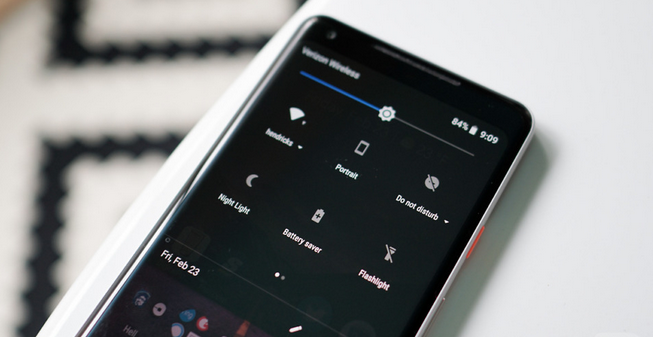Ingon nga gi-aktibo sa Google ang night mode sa mga sistema sa Android pagkahuman gipagawas ang sistema
Bag-ong Android Pie
Kung diin mahimo nimong ma-aktibo ang mode sa gabii nga wala gigamit ang bisan unsang piho nga aplikasyon o tema
Apan gikonsiderar namon nga kini nga porsyento naa sa mode sa pagsulay tungod kay dili kini makita sa tibuuk tungod kay naa sa mode nga eksperimento alang niini.
Apan kung ikaw usa ka fan sa mga eksperimento, mahimo nimong ma-aktibo kini nga bahin pinaagi sa pipila nga mga lakang
Aron mahibal-an kung giunsa ang pag-activate sa night mode sa mga Android device, sunda lang ang mosunod:
Ang kinahanglan nimong buhaton mao ang paggamit ug pag-install Android SDK
Kung nahuman na ang pag-install, adto sa mga setting ug i-klik ang Mga Setting
Unya padayon ug i-klik ang About Device
Unya adto sa pagtukod sa numero
Unya i-tap kini 7 ka beses nga sunud-sunod aron mahimo ang mode sa developer
Ug sa dihang nahuman na ka
Adto sa Settings ug dayon pindota
Mga Opsyon sa Developer
Unya adto sa unahan ug i-klik ug makahimo sa USB Debugging
Kung nahuman na, ikonektar ang imong telepono sa imong kompyuter
Unya pindota ug ablihi ang command prompt Cmd, ug aron makuha ang command prompt, pindota ang imong keyboard ug pindota ang Windows button samtang pug-on.
Sa + icon, pugngi ug pindota ang letrang R
(Windows key + R)
Usa ka command window ang makita, type cmd
O mahimo nimong isulat ang Powershell sa sulod sa Windows
Mahimo nimong isulat ang Terminal sa Linux
Kung nahuman na ka, i-type lang ang mosunud nga mando
Ang adb shell settings nagbutang ug secure ui_night_mode2
Ug kung nahuman ka na, ang kinahanglan nimong buhaton mao ang pag-reboot sa imong telepono
Kung buhaton nimo kini, ang mode sa gabii ma-aktibo
Apan kini nga bahin gisuportahan alang sa Pixel et ug sa mga gigikanan niini